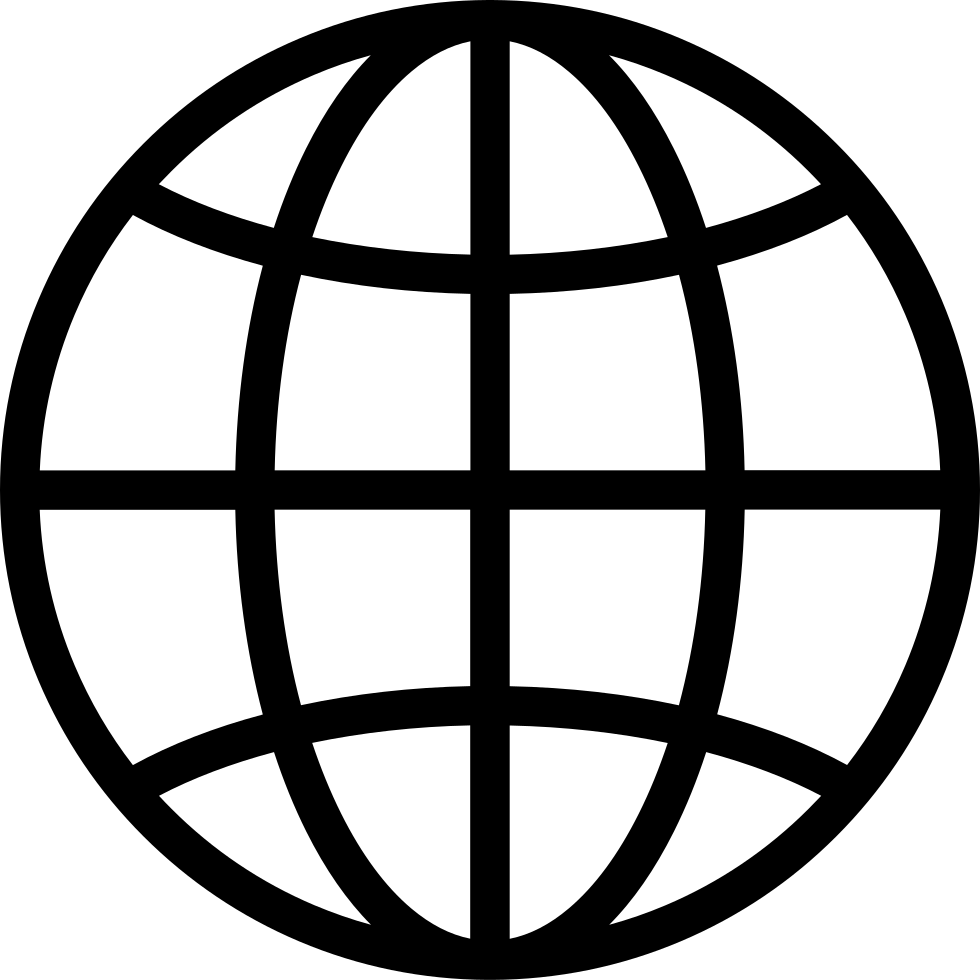Usos e importancia de las herramientas de Inserción en Microsoft Word
Manage episode 327414291 series 3103447
Content provided by Randy Hazael Peralta García. All podcast content including episodes, graphics, and podcast descriptions are uploaded and provided directly by Randy Hazael Peralta García or their podcast platform partner. If you believe someone is using your copyrighted work without your permission, you can follow the process outlined here https://ro.player.fm/legal.
Bueno, antes que nada, sean todos Bienvenidos!!! En esta ocasión hablaremos sobre algunos de los usos de las herramientas de inserción de Microsoft Word, para comenzar, definiremos que es Word: Microsoft Word, es un programa informático orientado al procesamiento de textos. Fue creado por la empresa Microsoft, y viene integrado predeterminadamente en el paquete ofimático denominado Microsoft Office. Como ya han de conocer, Microsoft Word incluye una gran variedad de herramientas con el cual vamos a poder trabajar y crear trabajos profesionales, así como personalizados, pero hoy nos centraremos más específicamente sobre las herramientas de la pestaña insertar. La pestaña insertar contiene algunas de las herramientas más utilizadas e importantes para que nuestro documento pueda tener un formato visualmente más atractivo y fácil de entender por el lector, para poder empezar a trabajar, lo primero que tenemos que hacer es abrir un documento en blanco, o si deseamos, podemos abrir un documento que ya hayamos creado previamente. Por defecto nos será mostrado el documento con la pestaña inicio activada, así que dirigiremos nuestro cursor a la parte superior de la interfaz de Microsoft Word y seleccionaremos la pestaña que dice “ INSERTAR”. Una vez que tengamos activada nuestra pestaña insertar, notaremos que hay diferentes grupos, cada grupo tiene características diferentes con el cual podremos insertar diferentes elementos y objetos en cualquier parte del documento que estemos editando. El primer grupo es el de páginas, en él se encuentra la herramienta para insertar una portada, el cual causará una fantástica primera impresión, ahí mismo encontramos la herramienta para insertar una página en blanco y para insertar salto de página. El segundo grupo es el de tabla, en el encontramos dos opciones para poder insertar una tabla, la primera es seleccionar con nuestro cursor el número de filas y columnas de nuestra tabla utilizando una cuadrícula ya predeterminada, y la segunda opción, es especificar el número de columnas y de filas dentro de un cuadro de diálogo para insertar la tabla. El tercer grupo es el de ilustraciones, en este apartado podemos encontrar la herramienta para insertar imágenes que pueden ser de tu ordenador o de un dispositivo de almacenamiento externo, también encontramos la opción de insertar imágenes en línea, esta opción nos permite insertar imágenes provenientes de la web, también podemos insertar formas, los cuales nos ayudarán para poder resaltar y organizar nuestra información. Seguidamente encontraremos la opción para insertar un Smart art, el cual es un diagrama con el cual podremos organizar nuestra información de manera jerárquica o en el estilo que deseemos. También podemos insertar gráficos, los cuales vienen con plantillas predeterminadas para poder facilitar la edición, algunos ejemplos de los gráficos son: gráficos de columna, de línea, circulares, de barra y de área. También podemos tomar capturas de nuestro escritorio para poder insertarlas luego en nuestro documento. El cuarto grupo es el de complementos, en el cual podremos encontrar la tienda para descargar extensiones y aplicaciones que nos ayuden con la edición de nuestro documento, así como el enlace de Wikipedia, esto con el fin de hacer más fácil el referenciado de artículos. El quinto grupo es el de multimedia, en el cual podremos insertar videos directamente desde la web. El sexto grupo es el de vínculos, dentro podemos insertar hipervínculos de páginas web, vínculos a lugares dentro del mismo documento, e incluso insertar una dirección de correo electrónico, También podemos insertar marcadores, los cuales nos ayudarán a marcar lugares específicos en nuestro documento. El séptimo grupo es el de comentarios, en el podremos realizar comentarios en cualquier parte de nuestro documento, esto con el fin que dar entender una nota importante o un dato extra sobre esa sección en específico. El octavo grupo es el de encabe
…
continue reading
1 episod